يحتاج محررو الصور دائمًا إلى Photoshop. ولكن ماذا عليهم أن يفعلوا متى برنامج Photoshop بطيء على نظام Mac؟ قد يلقي الكثيرون اللوم على التطبيق أو الأداة المستخدمة، بينما قد يشتكي معظمهم من أن الكمبيوتر المستخدم هو المشكلة. حسنًا، يمكن أن يكون هناك الكثير من الأسباب لذلك، وسنتعرف على كل من هذه الأسباب بينما نمضي في الكتابة. سنناقش أيضًا الأشياء التي يمكن تنفيذها لتكون بمثابة حلول، لمساعدة ليس فقط محرري الصور ولكن أيضًا الأشخاص العاديين الذين يستخدمون Photoshop.
سندخل في مناقشة التعديلات التي يمكن إجراؤها باستخدام الإعدادات بالإضافة إلى الأدوات التي يمكننا استخدامها جعل أجهزة Mac الخاصة بنا تعمل بشكل أسرع. ستكون هذه مناقشة ممتعة حقًا وسيكون هناك الكثير من الأشياء التي يجب تعلمها. وإذا كنت تواجه أيضًا حاليًا معضلة أن Photoshop بطيء على نظام Mac، ولا يمكنك إنشاء مخرجات رائعة بسبب ذلك، فإن هذه المقالة ستساعدك كثيرًا حقًا، لذا يجب عليك القراءة حتى النهاية.
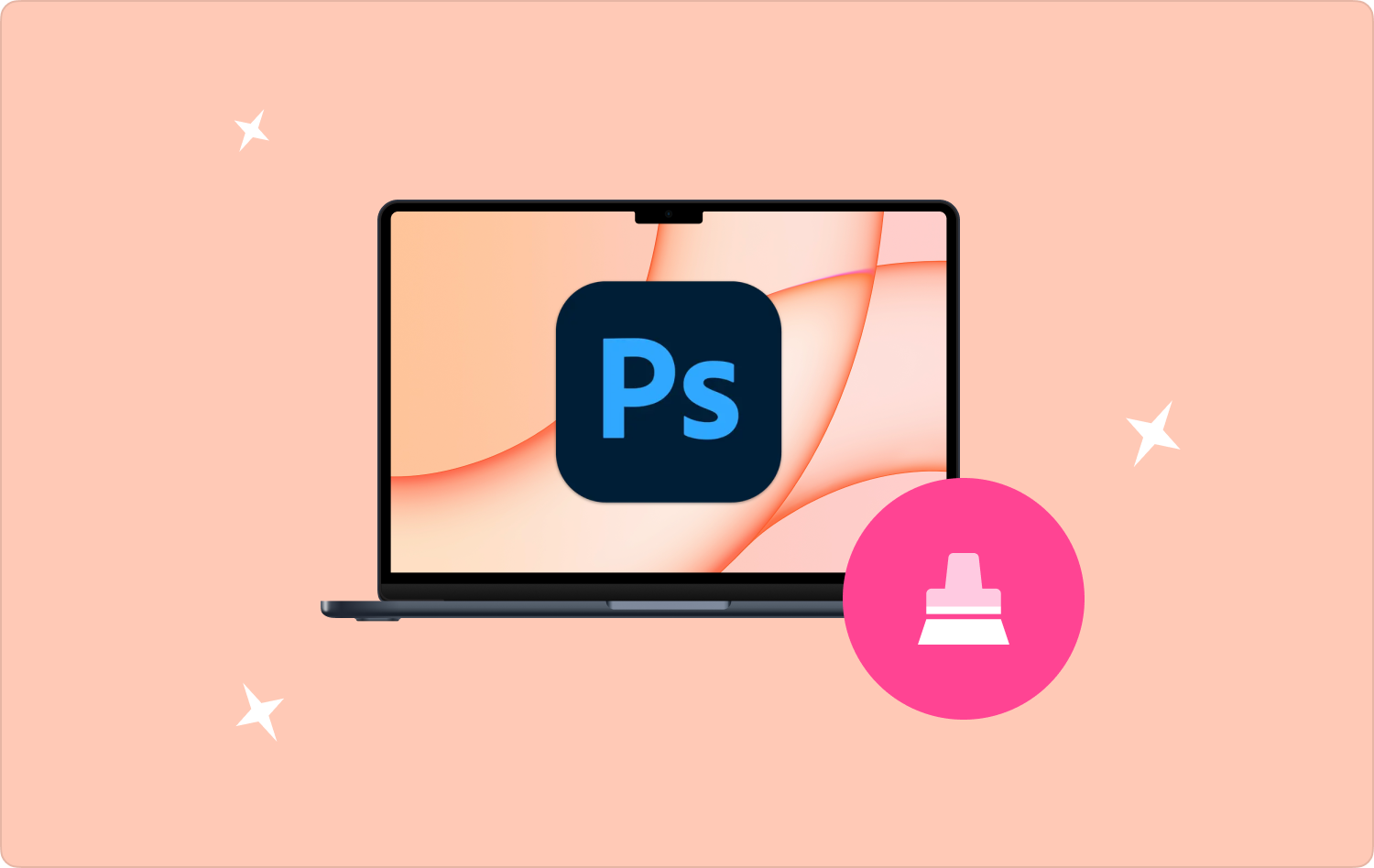
ما هو موفي؟ كيفية حل خطأ "iMovie لا يكفي مساحة القرص" استخدم FoneDog لخطأ "iMovie Not Enough Disk Space" وفي الختام
الجزء رقم 1: ما هي الأسباب الشائعة لبطء Photoshop على نظام Mac؟
دعونا نناقش الأسباب المختلفة التي تؤدي إلى بطء Photoshop على نظام Mac في هذا الجزء من المقالة. قبل أن نجد الحلول التي تمكننا من حل المعضلة، من الأفضل أن يكون لدينا فكرة كافية عن الأسباب التي جعلتنا نواجهها، دعونا نلقي نظرة على القائمة أدناه.
تحقق من شاشتك الرئيسية
أحد الأسباب المحتملة هو عدم قدرة شاشتك الرئيسية على التحميل بشكل صحيح. عند بدء تشغيل تطبيق Photoshop، سيتم فتح شاشة رئيسية. هذه الشاشة الرئيسية هي المكان الذي ترى فيه جميع المشاريع الحديثة التي قمت باستخدامها فوتوشوب. يمكن أن تكون هناك حالات تظهر فيها الشاشة الرئيسية المذكورة فارغة، أو قد يحدث أيضًا أن تتجمد نافذة المستند الجديدة المفتوحة أو لا تظهر أي شيء.
ذاكرة الوصول العشوائي غير كافية
السبب الرئيسي الآخر وراء بطء برنامج Photoshop على نظام Mac هو عدم كفاية مقدار رامات متاح. يتطلب كل ما تفعله بجهاز الكمبيوتر الخاص بك تقريبًا حجمًا محددًا من ذاكرة الوصول العشوائي (RAM) نظرًا لأنه هو الذي يسمح بمواصلة جميع الأنشطة على جهاز الكمبيوتر الخاص بك. نظرًا لأن Photoshop هو تطبيق متطلب للغاية عندما يتعلق الأمر بحجم ذاكرة الوصول العشوائي (RAM)، فإنه يتسبب في إبطاء Photoshop الخاص بك.
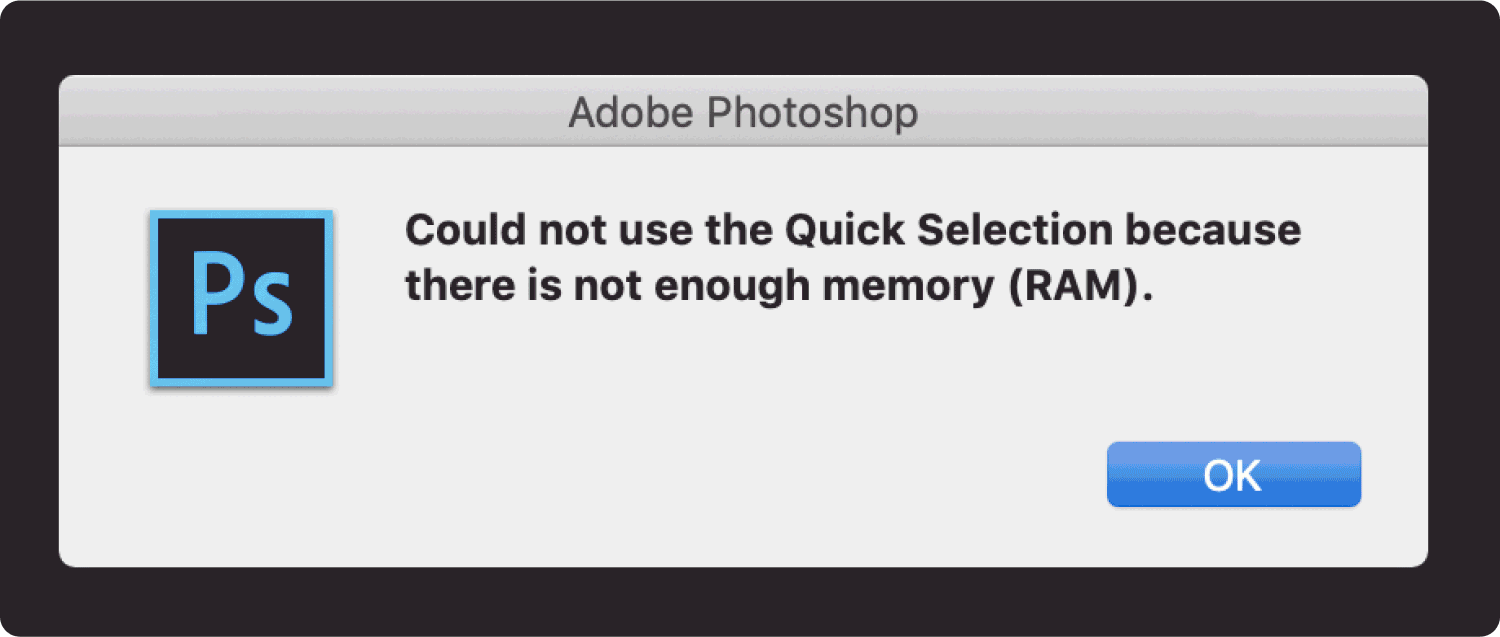
هناك تفضيلات تم تكوينها بشكل خاطئ
بصرف النظر عن حجم ذاكرة الوصول العشوائي (RAM)، هناك سبب آخر مهم وراء بطء Photoshop على نظام Mac وهو التفضيلات التي تم تكوينها بشكل غير صحيح. نظرًا لأن الأمر سيستغرق وقتًا طويلاً للوصول إلى الإعداد الرئيسي حيث تم تكوين التفضيلات بشكل خاطئ، يمكنك ضبط الإعدادات الافتراضية لبرنامج Photoshop لجعل الأمور أسرع وأفضل.
القرص الصلب ممتلئ
إذا كنت تستخدم Photoshop في معظم الأوقات، وتم تثبيته على جهاز الكمبيوتر الخاص بك منذ فترة طويلة، فيجب أن تدرك أنه يحتاج إلى 20% على الأقل من مساحة محرك الأقراص الثابتة لديك حتى يتم تشغيله. يجب عليك أن تجعل الوضع مثل مساحة غير كافيه في القرص لن يحدث؛ ومع ذلك، هناك حاجة إلى مساحة خالية خاصة أثناء استخدام Photoshop.
يحتاج برنامج Photoshop الخاص بك إلى بعض الراحة
من أجل تعديل صورك بشكل جيد، ربما تكون قد استخدمت Photoshop لساعات، وبالطبع، قد يعني ذلك أيضًا أنك ربما استخدمت الكثير من ذاكرة الوصول العشوائي. ومع ذلك، يعتمد حد ذاكرة الوصول العشوائي (RAM) على سعة الكمبيوتر الذي تستخدمه، وقد يؤدي استخدام قدر كبير من ذاكرة الوصول العشوائي (RAM) إلى إرباك النظام وقد يتسبب في تأخير برنامج Photoshop الخاص بك.
أنت تفتقر إلى الموارد
هناك سبب آخر محتمل لبطء Photoshop على نظام Mac وهو نقص الموارد. ربما واجهت السيناريو المذكور إذا حاولت تطبيق بعض التغييرات، مثل مرشح على الذي تقوم بتحريره، أو تحذير أثناء استخدام التطبيق الذي يقول "خارج المواردقد تظهر.
الجزء رقم 2: ما الذي يجب علي فعله لإصلاح مشكلة Photoshop البطيئة على نظام Mac؟
في الجزء الثاني من المقال، سنتعرف الآن على بعض الحلول للمشاكل التي ذكرناها أعلاه. سنقوم أيضًا بتضمين إجراءات خطوة بخطوة حول كيفية حل مشكلة Photoshop البطيء على نظام Mac.
احصل على إصلاح شاشتك الرئيسية
فيما يلي الخطوات التي يجب اتباعها لتتمكن من التأكد من تحميل شاشتك الرئيسية بشكل صحيح.
- للبدء، عليك تعطيل الشاشة الرئيسية. اذهب إلى "تعديل"، ثم انتقل إلى "التفضيلات"، ثم انتقل إلى "أسئلة عامة"يمكنك أيضًا النقر فوق"كترل + K" لجهاز كمبيوتر يعمل بنظام Windows، و"Command + K."إذا كنت تستخدم جهاز كمبيوتر يعمل بنظام Mac.
- ثم ابدأ بإلغاء التحديد "عرض تلقائي للشاشة الرئيسية"، بعد قيامك بذلك عند فتح Photoshop في المرة التالية ستتوجه بعد ذلك إلى شاشة مساحة العمل تلقائيًا.
إصلاح ذاكرة الوصول العشوائي
الآن دعونا ننتقل إلى إصلاح ذاكرة الوصول العشوائي (RAM) من خلال استخدام الإجراءات الموضحة أدناه.
- اذهب إلى "التفضيل العام"النافذة، ثم اضغط على"الأداء"التي ستراها في الجزء الأيسر من الواجهة.
- ثم انتقل إلى "استخدام الذاكرة"، ويمكنك تحريك شريط التمرير لتتمكن من زيادة أو تقليل حد ذاكرة الوصول العشوائي (RAM). يجب ألا تتجاوز نسبة 90% لأن الكمبيوتر لا يزال بحاجة إلى ذاكرة الوصول العشوائي (RAM) حتى يتمكن من المعالجة بشكل جيد.
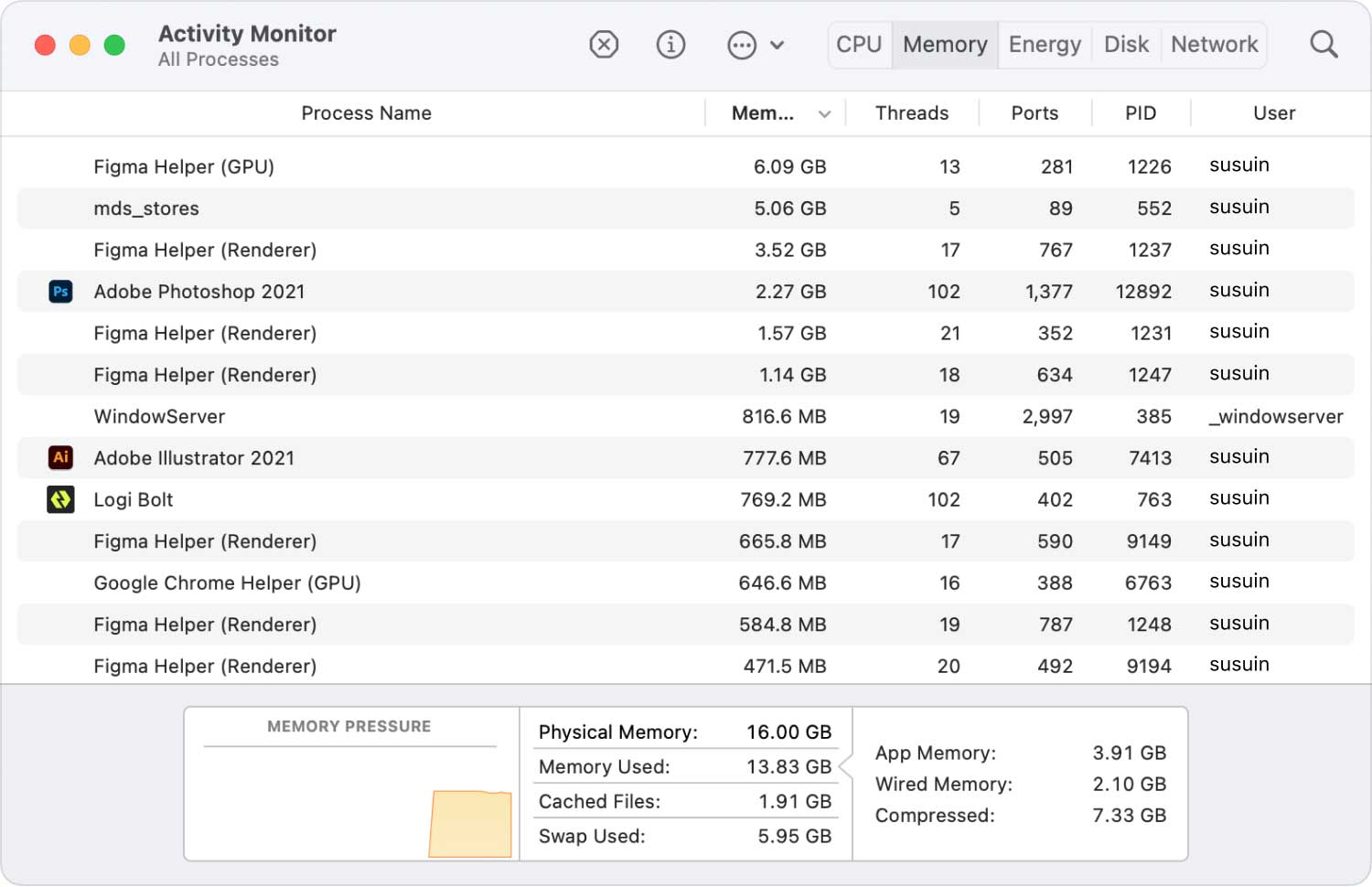
تغيير التفضيلات التي تم تكوينها بشكل خاطئ
للقيام بذلك، عليك ضبط الإعدادات على الوضع الافتراضي، وإليك كيفية القيام بذلك:
- اذهب إلى "تفضيلات العامة" نافذة، استخدم المفاتيح "Command + K." ثم اضغط على الخيار الذي يقول "إعادة تعيين التفضيلات عند الإنهاء".
- عندما يُطلب منك التأكيد، اضغط على الخيار "Ok"، وبعد قيامك بكل هذه الخطوات وفتحك للفوتوشوب، ستشاهد صفحة بيضاء.
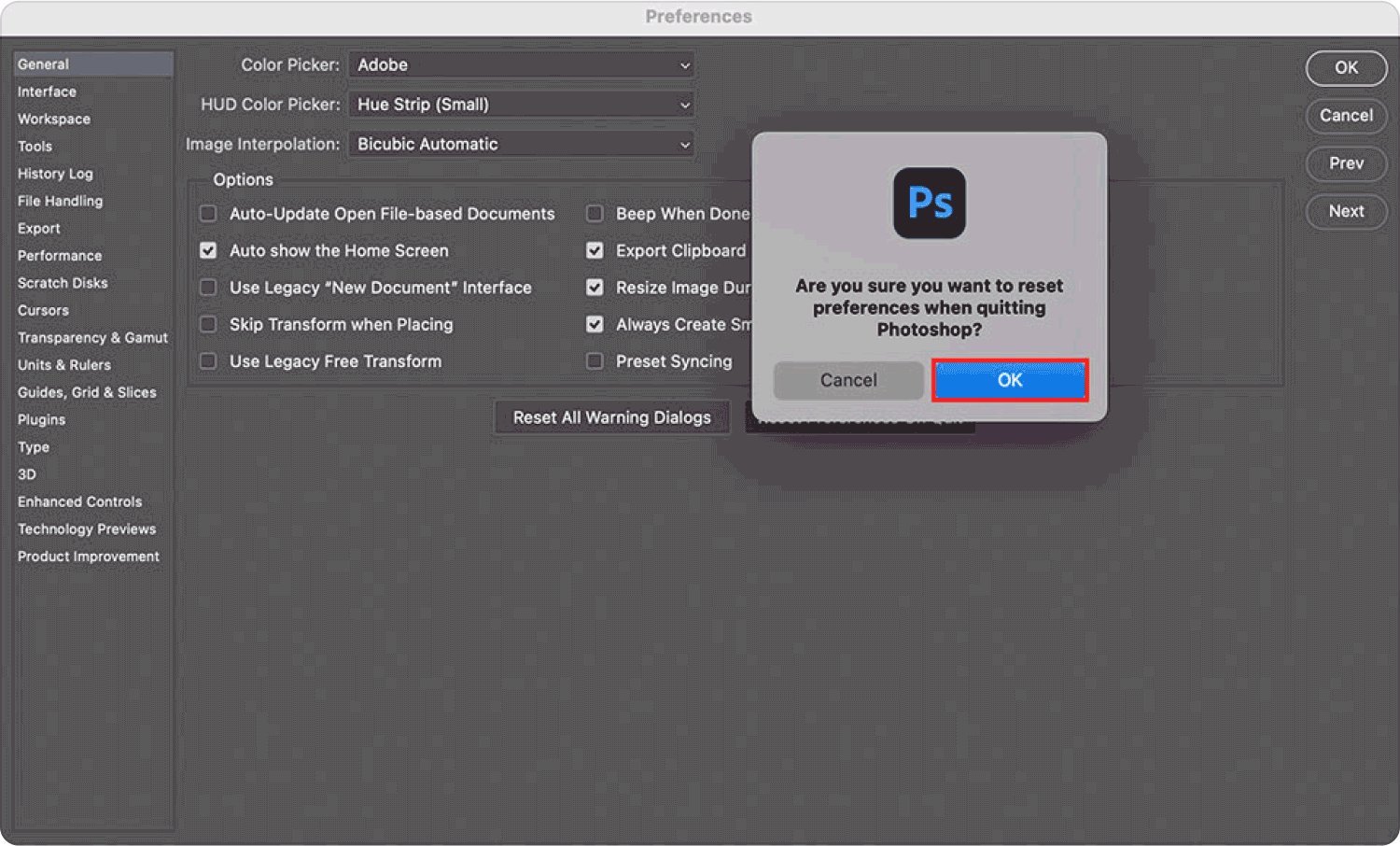
الجزء رقم 3: ما هي أفضل طريقة لإصلاح بطئ Photoshop على نظام Mac
كما ذكرنا أعلاه، أحد الأسباب الشائعة لذلك برنامج Photoshop بطيء على نظام Mac هو نقص مساحة التخزين على القرص الصلب للكمبيوتر المستخدم. في هذا الجزء من المقال، سنقدم لك الأداة التي ستساعدنا بشكل كبير في حل المعضلة التي لدينا، وهي تسمى TechyCub ماك نظافة. لا شك أنه عندما يتعلق الأمر بالتأكد من أن الجهاز نظيف ولديه مساحة تخزين كافية، فإن هذه الأداة ستساعد كل مستخدم على التعامل معها.
هذه أداة قوية وموثوقة للغاية للتأكد من أن جميع الملفات التي لا تحتاج إليها يتم حذفها من الجهاز الذي تستخدمه. تتضمن هذه الملفات غير الضرورية ذاكرة التخزين المؤقت للصور، وحذف الملفات الكبيرة جدًا والقديمة جدًا، وإلغاء تثبيت التطبيقات التي لا تستخدمها كثيرًا، وغير ذلك الكثير. TechyCub Mac Cleaner هو أفضل أداة عندما يتعلق الأمر بالتأكد من أن Photoshop أو حتى التطبيقات الأخرى تعمل بشكل جيد.
ماك نظافة
امسح جهاز Mac الخاص بك بسرعة ونظف الملفات غير المرغوب فيها بسهولة.
تحقق من الحالة الأساسية لجهاز Mac الخاص بك بما في ذلك استخدام القرص ، وحالة وحدة المعالجة المركزية ، واستخدام الذاكرة ، وما إلى ذلك.
تسريع جهاز Mac الخاص بك بنقرات بسيطة.
تحميل مجانا
TechyCub يعد Mac Cleaner أيضًا سهل الاستخدام وسنشاركك الخطوات الخاصة بكيفية حذف الملفات غير المرغوب فيها باستخدامه، وستتطلب الأداة الحد الأدنى من الخطوات لتنفيذ المهمة، دعنا نشير إلى قائمة الخطوات التي قمت بها للقيام واحدا تلو الآخر أدناه.
- في البداية عليك أن تبحث عن TechyCub Mac Cleaner ثم قم بتنزيله على جهاز الكمبيوتر الخاص بك. بمجرد تنزيله، قم بتثبيته ثم ابدأ تشغيله أيضًا. اذهب وانقر على "نظافة غير المرغوب فيه" وحدة. ثم عليك الضغط على "تفحص" لتتمكن من الحصول على ملخص للملفات المخزنة على جهاز الكمبيوتر الخاص بك.
- بعد الانتهاء من فحص الملفات، يمكنك الآن البدء في مراجعة جميع الملفات ثم اختيار الملفات غير المرغوب فيها التي تريد حذفها. يمكن أن يكون هناك الكثير من فئات البيانات مثل ذاكرة التخزين المؤقت للبريد الإلكتروني، وسجلات النظام، ومرفقات البريد الإلكتروني، وذاكرة التخزين المؤقت للنظام، وذاكرة التخزين المؤقت لـ iTunes، وغير ذلك الكثير.
- حدد أي من الملفات التي تريد مسحها أو التخلص منها، لديك أيضًا خيار النقر على "حدد الكل" لتنظيف جميع الملفات غير المرغوب فيها مرة واحدة.
- ولكي تتمكن من الانتهاء، اضغط على "نظيف" لتتمكن من إزالة جميع الملفات التي حددتها في غضون ثوانٍ قليلة.

الناس اقرأ أيضا SketchUp يعمل ببطء ، ماذا أفعل؟ هل يعمل Skype ببطء على جهاز Mac؟ أصلحه الآن!
الجزء # 4: لتلخيص كل شيء
نأمل أن نكون قد ساعدناك في معرفة الأشياء التي يمكنك القيام بها لتتمكن من إصلاحها برنامج Photoshop بطيء على نظام Mac. سيكون من المفيد حقًا معرفة الأسباب ثم البدء في اكتشاف الحلول لكل سبب. استخدام TechyCub سيكون Mac Cleaner بمثابة مساعدة كبيرة للتأكد من إزالة جميع الملفات التي يتعين عليك إزالتها لجعل جهاز الكمبيوتر الخاص بك يعمل بشكل جيد والحصول على مساحة خالية ضخمة لتخزين الملفات والبيانات الأخرى.
